Lenovo IdeaPad 3 15ARE05
В данной части статьи рассмотрим настройки BIOS ноутбука Lenovo IdeaPad 3 15ARE05 (81W40033RK).
UEFI/BIOS — это первая программа, которая открывается при запуске компьютера. UEFI/BIOS
инициализирует аппаратные компоненты и загружает операционную систему и другие программы. В
компьютере может иметься программа настройки (Setup Utility), с помощью которой можно изменять определенные параметры UEFI/BIOS.
Для того чтобы зайти в BIOS, после включения ноутбука, удерживаем комбинацию клавиш Fn+F12. Мы услышим сильный звуковой сигнал и увидим цветной логотип Lenovo, а дальше попадём в довольно таки простой и бедный по функционалу BIOS (что является как плюсом, так и минусом).
Первый раздел Information, где можно получить краткую информацию о ноутбуке:
Product Name (Имя продукта) - IdeaPad 3 15ARE05.
BIOS Version (Версия BIOS) - DZCN19WW.
EC Version (Версия первичного контроллера) - DZEC19WW.
MTM (Номер конкретной модели ноутбука) - 81W40033RK.
Lenovo SN (Серийный номер ноутбука) - PFxxxx8A.
UUID Number (Универсальный уникальный идентификатор) - это стандарт идентификации, используемый в создании программного обеспечения, стандартизированный Open Software Foundation (OSF).
CPU (Центральный процессор) - AMD Ryzen 5 4500U with Radeon Graphics.
System Memory (Объём установленной оперативной памяти) - 4096 MB.
NVME SSD (Твердотельный накопитель с интерфейсом PCIe NVMe) - WDC PC SN520 SDAPMUW-256G-1101.
Preinstalled OS license (Лицензия предустановленной операционной системы) - No DPK.
0A3 Key ID - 0000000000000.
0A2 - N.
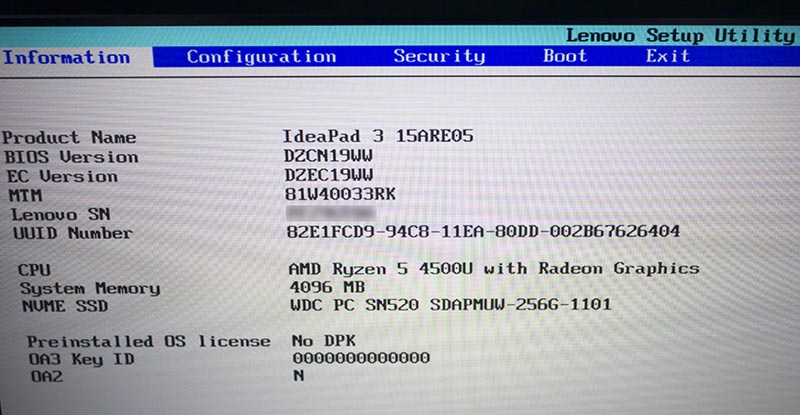
Второй раздел Configuration, где можно выбрать настройки конфигурации:
System Time (Системное время) - здесь можно выставить системное время (час:минуты:секунды).
System Data (Системная дата) - здесь можно выставить системную дату (день/месяц/год).
USB Legacy (USB порты) - Enabled (Включено).
Wireless LAN (Беспроводная сеть) - Enabled (Включено).
AMD SVM Technology (Технология AMD SVM) - Enabled (Включено). Технология AMD SVM (Secure Virtual Machine) представляет из себя аппаратную виртуализацию AMD, которая необходима для работы некоторых программ.
BIOS Back Flash (Откат обновления BIOS) - Disabled (Выключено). Откат обновления BIOS, если выбрано положение Enabled (Включено), позволяет установить более старую версию прошивки BIOS, откатившись с более новой версии прошивки BIOS.
Hotkey Mode (Режим горячих клавиш) - Enabled (Включено). По умолчанию функции клавиш быстрого доступа доступны при нажатии одной функциональной клавиши (F1–F12). Однако режим клавиш быстрого доступа можно отключить, выбрав Disabled (Выключено).
Flip to Boot - Enabled (Включено). Если функция Flip to Boot включена, компьютер можно включить открытием ЖК-экрана.
Fool Proof Fn Ctrl - Enabled (Включено). Позволяет поменять местами клавиши клавиатуры Fn (Функция) и Ctrl (Управление) в BIOS.
System Performance Mode (Режим системной производительности) - Intelligent Cooling.
UMA Frame buffer Size (выбираем размер статической видеопамяти) - 512M. Указывает, какой объем системной памяти выделить под нужды интегрированного графического ядра процессора (iGPU).
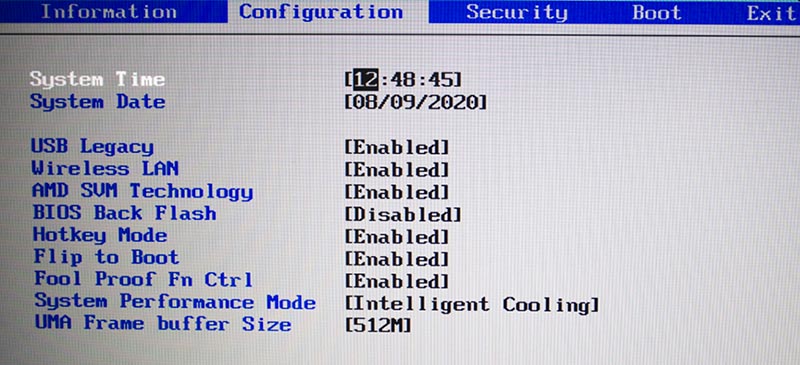
В System Performance Mode (Режим системной производительности) доступны три режима: Intelligent Cooling, Extreme Performance (Экстремальная производительнсть) и Battery Saving (Режим сохранения батареи).
Функция Intelligent Cooling на базе технологий искусственного интеллекта автоматически корректирует работу устройства с учетом текущих активностей, благодаря чему удается продлить время работы от аккумулятора на 20%.
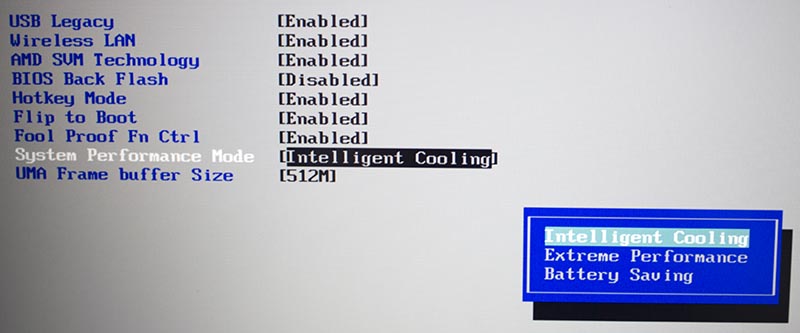
Для параметра UMA Frame buffer Size (выбираем размер статической видеопамяти) доступны три объёма выделяемой памяти из системной памяти: 512M (512МБ), 1G (1ГБ) и 2G (2ГБ).
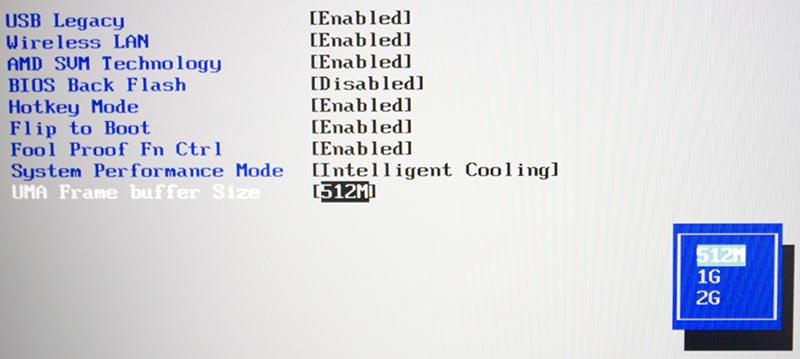
Третий раздел Security, где можно поставить пароли на доступ к различным устройствам:
Administrator Password (Пароль администратора) - Not Set (Не установлен). Этот пароль необходимо ввести для запуска программы Setup Utility. Задайте пароль администратора для предотвращения несанкционированного доступа к программе UEFI/BIOS Setup Utility.
User Password (Пароль пользователя) - Not Set (Не установлен). Пароль пользователя можно использовать для запуска программы Setup Utility. Перед заданием пароля пользователя необходимо задать пароль администратора.
HDD Password (Пароль для жесткого диска) - Not Set (Не установлен). Пользовательский пароль на доступ к жесткому диску можно использовать для запуска операционной системы.
Set Administrator Password (Установить пароль администратора) - Enter (Ввод). Все пароли, заданные в программе Setup Utility, могут содержать только буквы и цифры. Введите строку пароля, содержащую только буквы и цифры, и нажмите клавишу Enter (Ввод). Далее, выбираем Exit > Exit Saving Changes.
Если установлен пароль администратора, можно установить пароль при включении для
дополнительной безопасности. Выбираем Security > Power on Password и нажмите клавишу Enter (Ввод).
Set HDD Password (Установить пароль для жесткого диска) - Enter (Ввод).
AMD Platform Security Processor - Enabled (Включено). AMD Secure Processor — технология на базе аппаратных средств, которая обеспечивает безопасную загрузку с уровня BIOS до среды TEE. Доверенные приложения сторонних разработчиков могут задействовать стандартные программные интерфейсы, чтобы воспользоваться защищённой средой TEE.
Clear AMD PSP Key (Очистка AMD PSP ключа) - Clear AMD PSP Key. PSP это Platform Security Processor (Процессор для обеспечения безопасности платформы).

Выбираем Clear AMD PSP Key и нажимаем Enter, появится окно Notice с сообщением Clear AMD PSP Key? Yes/No (Да/Нет).
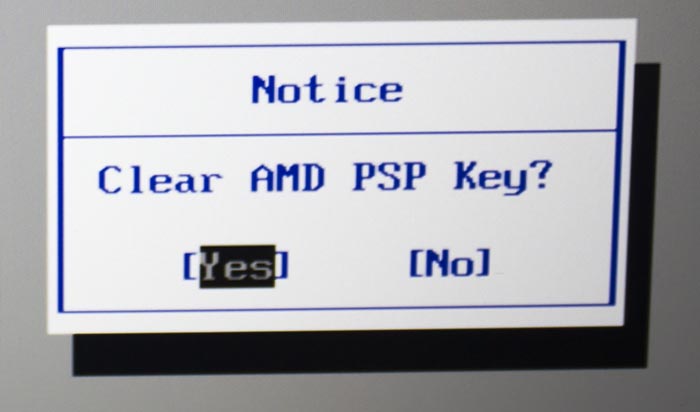
Четвёртый раздел Boot, здесь можно выставить различные режимы загрузки:
Boot Mode (Режимы загрузки) - Legacy Support.
Boot Priority (Приоритет загрузки) - UEFI First.
USB Boot (Загрузка USB устройств) - Enabled (Включено).
PXE Boot to LAN - Enabled (Включено).
IPV4 PXE First - Enabled (Включено).
Boot Priority Order - список устройств согласно приоретету загрузки.
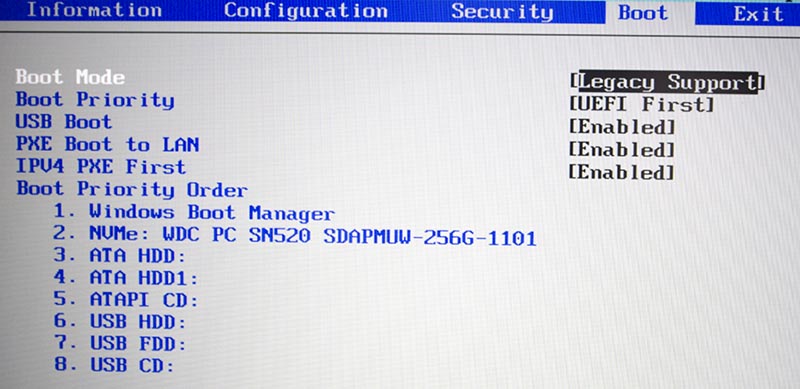
Выбираем Boot Mode (Режимы загрузки) и нажимаем Enter (Ввод), будут доступны два режима: Legacy Support и UEFI.
Legacy Support - поддержка режима совместимости (поддержка предыдущих версий) и UEFI (Unified Extensible Firmware Interface).
*Legacy Support выбирают для старых версий Windows, ниже 10-ки. В противном случае установка операционных версий Windows (ниже 10-ки), Linux или DOS будет невозможна.
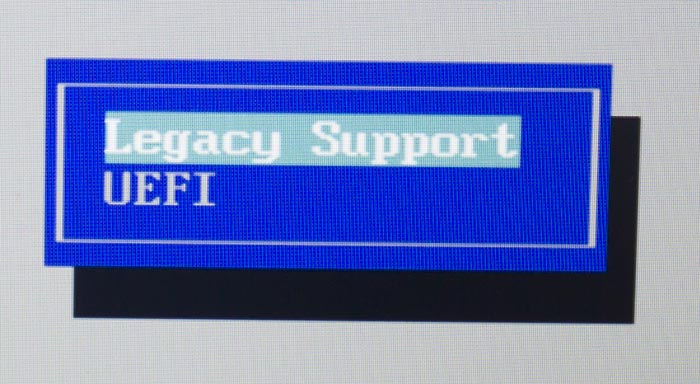
Выбираем Boot Priority (Приоритет загрузки) и нажимаем Enter (Ввод), будут доступны два режима: UEFI First и Legacy First.
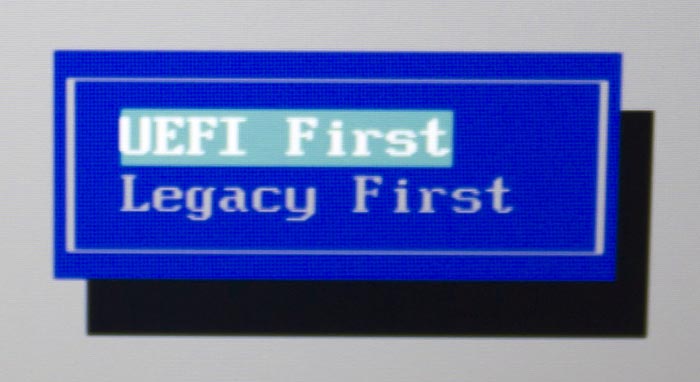
Пятый раздел Exit.
Exit Saving Changes - выйти и сохранить изменения.
Exit Discarding Changes - выйти и отменить все изменения, сделанные за последний сеанс.
Discard Changes - отменить все изменения, сделанные за последний сеанс, и продолжить работу в BIOS.
Save Changes - сохранить все изменения, сделанные за последний сеанс, и продолжить работу в BIOS.
Load Default Settings - установить заводские настройки BIOS.
OS Optimized Defaults - Enabled (Включено). Функция BIOS, которая позволяет выбрать оптимизированные параметры для конкретных операционных систем.
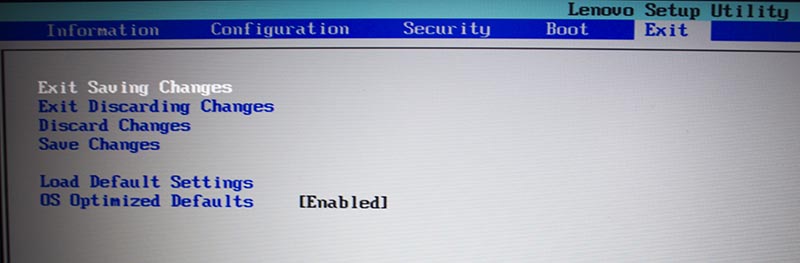
Выбираем Exit Saving Changes и нажимаем Enter, появится окно Setup Confirmation с сообщением Save configuration changes and exit now? Yes/No (Да/Нет).
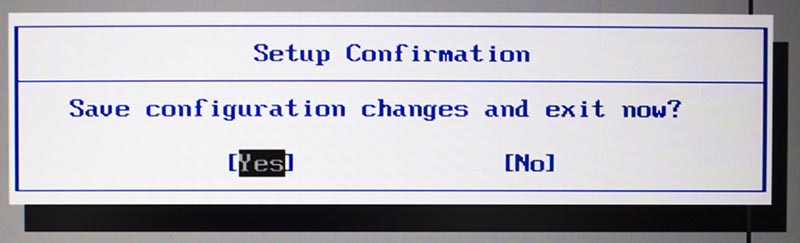
Выбираем Exit Discarding Changes и нажимаем Enter, появится окно Setup Warning с сообщением Configuration has not been saved! Save before exiting? Yes/No (Да/Нет).
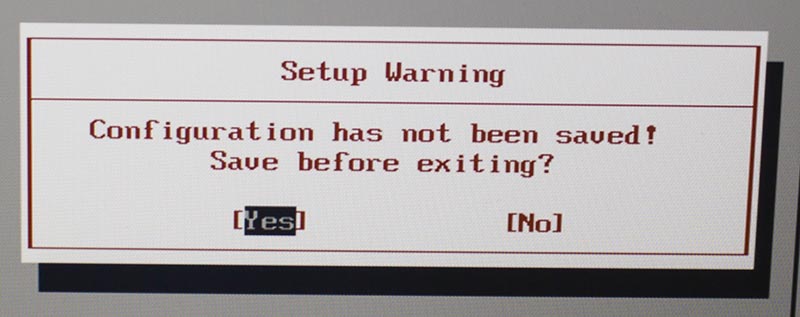
У ноутбуков Lenovo есть также фирменная кнопка NOVO. В она выполнена в видео отверстия, рядом с которым находится значок стрелки назад, напоминающий перевернутую U.
Кнопка Novo поставляется с программой восстановления Lenovo Onekey. Позволяет войти в Lenovo Onekey recovery, если компьютер не загружается нормально. В меню кнопок Novo есть опции для восстановления системы, входа в BIOS или настройки меню загрузки.
Так как данная модель ноутбука идёт без предустановленной версии операционной системы, то данный функционал не очень актуален.
Читаем далее.
Метки: os optimized defaults, exit discarding changes, как в биосе переключить uefi на legacy, как в биосе поменять uefi на legacy, boot mode legacy support, clear amd psp key что это в биосе lenovo, clear amd psp key в биосе, clear amd psp key что это, lenovo bios, lenovo ideapad boot menu, как зайти в биос lenovo 3 15are05, ideapad lenovo ideapad 3 15are05 bios, lenovo ideapad 3 15are05 драйвера, lenovo ideapad 3 15are05 обзор, lenovo ideapad 3 15are05 отзывы, lenovo ideapad 3 15are05 драйвер, lenovo ideapad 3 15are05 81w40036rk, lenovo ideapad 3 15are05 серый, lenovo ideapad 3 15are05 81w40033rk, lenovo ideapad 3 15are05 купить, lenovo ideapad 3 15are05 81w40032rk, lenovo ideapad 3 15are05 81w40033rk.
